| 商家名称 | 信用等级 | 购买信息 | 订购本书 |
 |
CorelDRAW官方教程(中文版)(布顿著) |  |
|
 |
CorelDRAW官方教程(中文版)(布顿著) |  |

《CorelDRAW官方教程(中文版)》:唯一获得CorelDRAW公司授权的CorelDRAW X4指南书籍。
利用“美术字”、“涂抹笔刷”和“粗糙笔刷”工具创建模拟传统油画的绘图
利用图层、多页选项、预设页面和标签模板布局完整的页面设计
导入和格式化文本,使文本环绕插图,添加首字下沉
将CorelDRAW用作桌面发布程序
导入和编辑数字照片(包括照相机的原始格式文件),并且将其集成到设计中
为插图添加特殊效果,包括动态透镜效果和透明度
利用立体化工具创建三维对象
作者:(美国)布顿(Gary David Bouton) 译者:胡志伟
Gary David Bouton是一位经验丰富的作者和插图画家,已经出版20余本著作,包括CorelDRAW、Adobe Photoshop等程序类书籍和数字视频编辑、Web内容制作、3D建模等主题类书籍。Gray采用传统方式和电子方式从事绘画将近40年,从1992年开始撰写艺术类方面的书籍和文章。他获得了4项平面设计出版物国际大奖,是“世界CorelDRAW设计大赛”决赛选手。在闲暇时光Gary喜欢创作及录制音乐,经常负责音乐录影中CGI特效的相关工作。
Gary David Bouton专业使用CorelDRAWW超过15年时间,是介绍CorelDRAW以前版本的5本指南书籍的作者;他是1992年CorelDRAW世界设计大赛的决赛选手。Garv以前是广告公司艺术总监,获得了设计和桌面出版方面的4项国际大奖,并编写了多本数字图形指南书籍,涉及的领域包括摄影术、特殊效果、视频编辑和三维建模。
第1部分 CorelDRAW X4快速入门
第1章 CorelDRAW X4的新增功能
1.1 增强型页面布局
1.2 交互式表格
1.2.1 活动文本预览
1.2.2 简单字体识别
1.2.3 镜像段落文本
1.2.4 支持不同语言的引号
1.2.5 新字体
1.3 支持相机原始文件和第三方应用程序
1.3.1 支持相机原始文件
1.3.2 增强的颜色管理支持
1.3.3 兼容现有的应用程序
1.4 简化搜索和合并打印
1.4.1 扩展的搜索功能
1.4.2 保存和打开文件时的搜索功能
1.4.3 改进的合并打印功能
1.5 模板和附加内容
1.5.1 模板及其搜索功能
1.5.2 附加内容
1.6 CorelPowerIMCE的新功能
1.7 CorelDRAW的Concept Slaare联机协作
第2章 探索工作区
2.1 CorelD脚X4的工作区
2.1.1 CorelDRAW X4的应用程序窗口
2.1.2 绘图窗口
2.2 指定工具栏和对话框中的值
2.3 使用泊坞窗
2.3.1 打开、移动及关闭泊坞窗
2.3.2 嵌套泊坞窗
2.4 使用工具箱
2.5 操作工具栏
2.6 使用调色板
2.6.1 查看调色板颜色
2.6.2 改变调色板选项
第3章 研究“文件”菜单
3.1 CorelDRAW X4的欢迎对话框
3.2 打开第一个新建文档
3.3 打开文档
3.3.1 何时改变代码页
3.3.2 打开其他应用程序的文件
3.3.3 警告消息
3.4 保存和关闭文档
3.4.1 保存第一份文档
3.4.2 保存带有用户信息的文件
3.4.3 保存绘图的高级选项
3.4.4 “另存为”命令
3.4.5 使用文件备份选项
3.5 使用模板
3.5.1 打开模板
3.5.2 打开及保存模板
3.6 剪贴板命令
3.6.1 复制和剪切
3.6.2 粘贴和选择性粘贴
3.7 撤消和重做编辑操作
3.7.1 基本撤消命令
3.7.2 使用“撤消”泊坞窗
3.8 经久不衰的剪贴画
3.9 导入和导出文件
3.10 导入文件和设置选项
3.11 导出文件及选项设置
3.11.1 导出
3.11.2 导出设计
3.12 选择导出文件格式
第4章 试用CorelDRAWX
4.1 从概念开始设计
4.2 设置徽标页面
4.3 使用“多边形”工具设计齿轮形状
4.4 利用造形操作修改设计
4.5 渐变填充的简单介绍
4.6 进入三维世界
4.6.1 使用“交互式立体化”工具
4.6.2 制作三维徽标
4.7 向徽标添加文本
4.7.1 创建封套形状
4.7.2 创建标题/封套标题
4.8 使文本适合路径
4.9 对齐、群组、缩放、翻转和打印
4.10 对照参考章节
第II部分 开始使用CorelDRAWX
第5章 操作单页文档和多页文档
5.1 设置文档页面
5.1.1 页面查看选项
5.1.2 指南:使用家用打印机创建独具匠心的出血设计
5.1.3 控制页面大小和方向
5.1.4 控制页面背景颜色
5.1.5 使用版面和标签
5.2 页面命名
5.2.1 使用“重命名页面”命令
5.2.2 使用“对象属性”泊坞窗
5.2.3 使用“对象管理器”泊坞窗
5.3 页面命令
5.3.1 插入页面和设置选项
5.3.2 删除页面
5.3.3 移动和复制页面
5.3.4 使用页面排序器
第6章 测量和绘图辅助工具
6.1 标尺的使用
6.1.1 访问标尺和标尺属性
6.1.2 设置标尺原点
6.1.3 请向右移动两英寸
6.1.4 设置测量单位
6.1.5 设置标尺选项
6.1.6 编辑绘图比例
6.1.7 按比例绘制建筑物
6.1.8 调校标尺显示
6.2 不可或缺的CorelDRAWX网格
6.2.1 设置网格属性
6.2.2 将网格显示为线或点
6.2.3 使用贴齐命令
6.2.4 贴齐操作示例
6.2.5 设置贴齐行为
6.3 处理辅助线、动态导线和“导线”图层
6.4 处理动态导线
6.5 控制“导线”图层
6.5.1 将对象变为辅助线
6.5.2 使用辅助线预设
第7章 查看、缩放和浏览作品
7.1 设置视图模式
7.1.1 “线框”和“简单线框视图
7.1.2 “草稿”视图
7.1.3 “正常”视图
7.1.4 “增强”视图
7.1.5 “使用叠印增强”视图
7.2 缩放和平移页面
7.2.1 使用“缩放”工具和相应的属性栏
7.2.2 使用鼠标滚轮进行缩放
7.2.3 使用“手形”工具
7.3 特殊视图模式
7.3.1 “页面排序器”视图
7.3.2 “全屏预览”视图
7.3.3 “只预览选定的对象视图
7.4 使用视图导航器
7.5 使用“视图管理器”泊坞窗
7.5.1 探索“视图管理器”的功能
7.5.2 制作并采用文档的结构化视图
7.5.3 使用页面和缩放选项
第8章 基本变换:移动、缩放和旋转
8.1 基本对象选择
8.1.1 使用“挑选”工具选择对象
8.1.2 对象选择技术
8.1.3 根据类型选择对象
8.2 移动对象
8.2.1 使用“挑选”工具
8.2.2 使用微调键
8.3 变换对象
8.3.1 使用光标变换对象
8.3.2 使用“自由变换”工具
8.4 应用精确变换
8.4.1 使用“变换”泊坞窗
8.4.2 通用变换选项
8.5 控制对象的顺序
第III部分 操作对象工具
第9章 创建基本形状
9.1 CorelDRAW X4的“智能绘图工具
9.1.1 CADCorelDRAW辅助绘图
9.1.2 重新构造完美形状
9.2 使用“矩形”工具及其属性栏
9.2.1 绘制矩形
9.2.2 设置矩形的边角圆滑度
9.2.3 创建3点矩形
9.3 使用“椭圆形”工具及其属性栏
9.3.1 绘制椭圆形
9.3.2 利用“椭圆形”工具绘制椭圆形
9.3.3 控制椭圆形状态
9.3.4 创建3点椭圆形
9.4 使用“多边形”工具及其属性栏
9.4.1 绘制和编辑多边形
9.4.2 重塑多边形
9.4.3 “星形”和“复杂星形工具
9.4.4 使用“星形”工具
9.4.5 使用“复杂星形”工具
9.5 使用“螺纹”工具
9.6 使用“图纸”工具
9.7 使用“完美形状”工具组
9.7.1 创建完美对象
9.7.2 编辑轮廓沟槽节点
9.8 使用“转换轮廓为对象命令
第10章 使用绘图工具
10.1 CorelDRAW X4中的“线条工具组
10.2 使用“艺术笔”工具
10.2.1 对线条应用预设
10.2.2 利用绘图工具进行绘画
10.2.3 利用笔刷绘图
10.2.4 创建并保存自己的笔刷笔触
10.2.5 应用“喷罐”模式
10.2.6 使用“喷罐”模式
10.2.7 使用“书法”和“压力模式
10.3 利用“手绘”工具和“折线工具绘图
10.4 利用“3点曲线”工具绘制弧形
10.5 使用“贝塞尔”工具和“钢笔”工具
10.5.1 贝塞尔曲线的科学原理
10.5.2 使用“贝塞尔”工具和“钢笔”工具绘图
10.5.3 绘制曲线线段和直线线段
10.6 编辑贝塞尔路径
10.7 控制“手绘”工具和“贝塞尔”工具的行为
10.8 操作复合路径
10.8.1 结合对象
10.8.2 打散路径
10.8.3 把对象转换为曲线
10.9 使用“度量”工具
10.9.1 使用“度量”工具的各种模式
10.9.2 利用度量线进行度量
10.9.3 “度量”工具及其属性栏
10.9.4 设置“度量”工具的默认属性
10.10 使用“连接器”工具
10.10.1 连接对象
10.10.2 编辑成角连接器线条
第11章 编辑对象
11.1 重塑对象
11.2 对象形状的造形和重塑
11.2.1 造形命令及其属性栏
11.2.2 使用“造形”泊坞窗
11.3 对象造形实例
11.4 “刻刀”工具
11.4.1 “刻刀”工具的切割类型
11.4.2 设置“刻刀”工具的行为
11.5 使用“橡皮擦”工具
11.5.1 处理橡皮擦操作
11.5.2 强大的擦除功能
11.5.3 设置“橡皮擦”工具的属性
11.6 使用“虚拟段删除”工具
11.7 裁剪插图
11.8 使用“涂抹笔刷”工具
11.8.1 对形状应用涂抹
11.8.2 选择“涂抹笔刷”工具的属性栏选项
11.9 使用“变换”工具
11.10 “粗糙笔刷”工具
第12章 排列和组织对象
12.1 使用“群组”命令
12.2 锁定和解锁对象
12.3 复制、再制和克隆对象
12.3.1 创建快速对象副本
12.3.2 使用“再制”命令
12.3.3 克隆对象
12.3.4 创建克隆对象
12.4 创建对象符号
12.4.1 创建和存储符号
12.4.2 编辑符号
12.4.3 处理符号库
12.4.4 创建符号库
12.5 使用“重复”命令
12.6 对象的对齐和分布
12.6.1 使用对齐命令选项
12.6.2 使用分布命令选项
12.7 操作CorelDRAW图层
12.8 探索“对象管理器”泊坞窗
12.8.1 浏览页面、对象和图层
12.8.2 浏览和管理图层
12.8.3 使用“对象管理器”泊坞窗的编辑和查看状态
12.8.4 控制图层属性
12.8.5 操作主页面图层
12.8.6 操作主页面元素
12.9 通过属性查找和替换对象
12.9.1 查找对象和选择对象
……
第VI部分 创建特殊效果
第VII部分 创建三维对象效果
第VIII部分 脱离工具箱考虑设计
附录
与文字相比,图形更具感染力,也容易被人们所接受。CorelDRAW是一款功能强大、用途广泛的专业化图形应用软件,为用户提供了专业的矢量图形绘制、样式排版、图像编辑、逼真照片输出等工具。CorelDRAWX4与之前版本相比增加了大量新功能。全新的版面设计、强大的搜索功能和合并打印功能,能够让设计师的灵感得到最大程度的发挥。
本书是唯一获Corel授权的CorelDRAWX4指南书籍,其中的内容编排新颖,讲解深入浅出,实例丰富。本书在详细介绍CorelDRAW各个工具的同时,还为读者提供了CorelDRAW处理图形图像、版本布局、打印输出等方面的技巧。用户通过对本书的学习,能够在较短的时间内掌握使用CorelDRAW进行图像设计的主要方法,并创作出具有专业水准的设计作品。需要注意的是,CorelDRAW X4英文版采用的单位是英寸,而中文版采用的单位是毫米。读者在阅读本书的过程中可进行对应的单位换算。
本书的翻译是一项艰巨的任务,全书主要由胡志伟翻译。Be Flying工作室负责人肖国尊负责本书译员的选定、翻译质量和进度的控制与管理。
插图: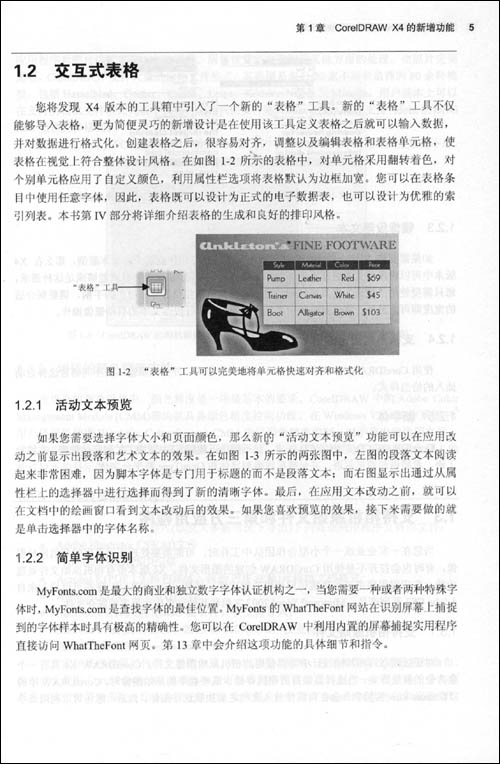
贴齐网格为了将绘制的形状与文档网格贴齐,在标准工具栏中单击“贴齐”下拉列表并选择“贴齐网格”选项,或者使用快捷键Ctrl+Y,以开启或关闭这项功能。当对象贴齐网格时会贴齐到网格线,并且您会发现将对象移动至网格交点时的效果更为明显。贴齐辅助线辅助线在本章后续部分介绍。如果要将对象贴齐到任意类型的辅助线,那么可以从下拉列表中选择该选项。贴齐对象如果要将形状与其他对象贴齐,则从下拉列表中选择“贴齐对象”选项。另一种更快的方式是按快捷键Alt+Z。当对象设置为彼此贴齐时,贴齐点既可以在源形状(磁铁)上,也可以在目标形状(被吸引对象)上。贴齐点可以利用“选项”对话框的“贴齐对象”选项卡中的选项和模式进行设置(参见6.2.5节)。动态导线CorelDRAWX4中的这项功能与对象贴齐相似,使用快捷键Alt+Shift+D或者相应的下拉列表选项可以打开或关闭动态导线。这项功能将在6.3节详细介绍。
6.2.4 贴齐操作示例
(1)本示例要求设计一个网页,其中有6个1英寸的正方形,这些正方形按两行三列排列,间隔0.5英寸。不需要借助其他工具——仅仅利用“贴齐网格”和“贴齐对象”功能就可以处理这项任务。在“贴齐”下拉列表中启用“贴齐网格”和“贴齐对象”功能。
(2)使用“矩形”工具,从网格交点附近开始绘制,然后向右下方拖动,直至属性栏显示的矩形高度或宽度接近1英寸,当光标在网格交点上方时释放鼠标左键。f31选择“挑选”工具。
(4)将矩形向右拖动,直到看见蓝色轮廓与原始正方形间隔一条垂直网格线,但是此时不要释放鼠标左键。两个网格表示0.5英寸。
(5)鼠标左键仍处于按住状态时右击,然后释放两个鼠标按键,现在已将原始正方形复制到了一个新位置。这是复制形状的一种重要而快速的技术。
(6)重复第(4)和第(5)步,创建一组等间距的正方形,如图6-18所示。注意到使用各种贴齐命令后,当对象边缘在网格上或者接近网格时,会出现一个细小的蓝色标签,表示贴齐点。但是,贴齐原点不仅限于对象的边缘,接下来将介绍贴齐原点的各种设置。
编辑推荐:
人月神话(弗雷德里克.布鲁克斯 著)
雀斑(饶雪漫著)
如果没有遇见你(附赠独家珍藏精美手绘卡片
只有偏执狂才能生存:特种经理人的培训手册
一分钟经理人(全新修订版)(肯.布兰佳著)
理想丰满:冯仑最新亲笔力作(冯仑著)
公司理财(原书第9版)(斯蒂芬 A.罗斯著)
天南(2012年8月刊)(欧宁著)
更多图书资讯可访问读书人图书频道:http://www.reAder8.cn/book/